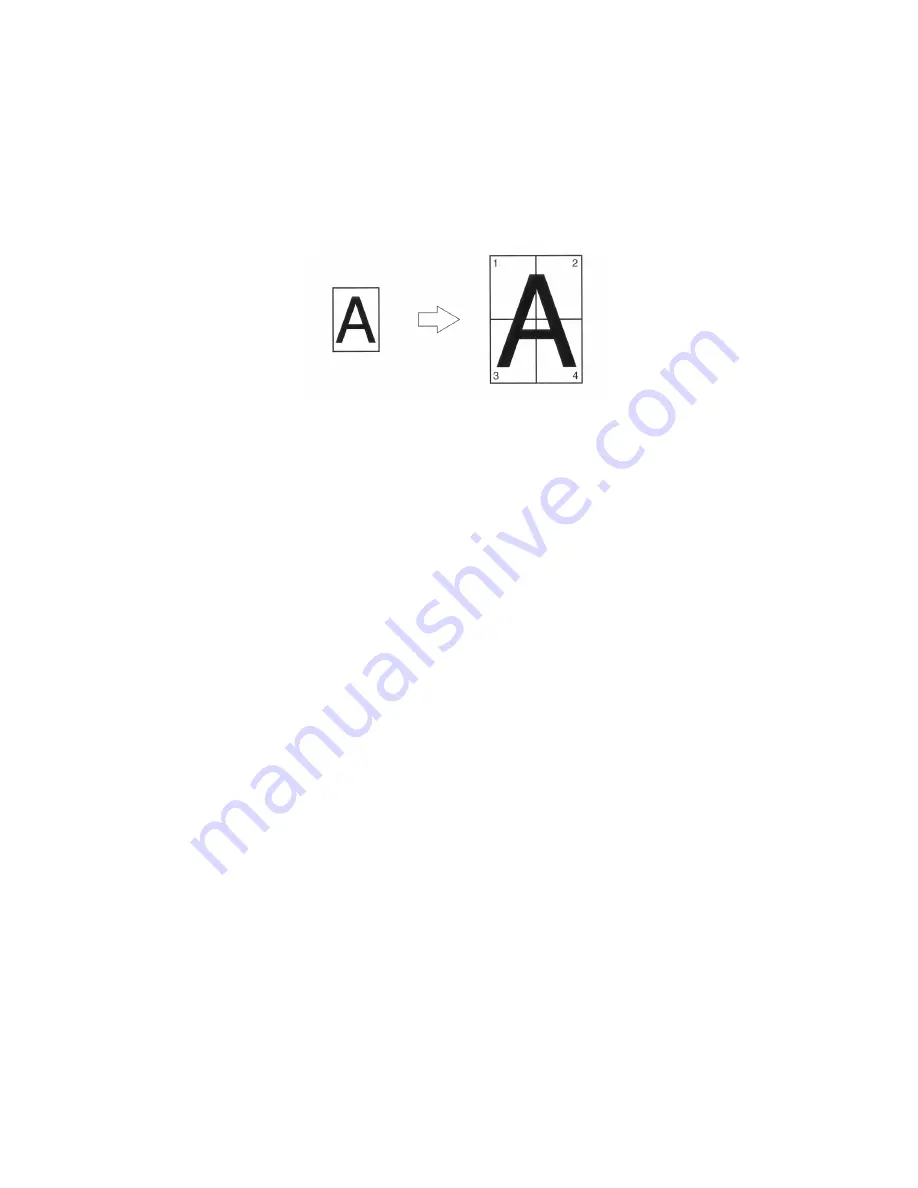
C5650n/C5650dn Guía del Usuario
• 226
Posters (Pancartas) ________________
Información general
Poster.jpg
Esta opción le permite imprimir posters, dividiendo el poster
en varias partes para su impresión. Cada parte se imprime en
forma ampliada en una hoja aparte. Luego una las hojas para
crear el poster.
Windows
1.
Abra el archivo que desea imprimir.
2.
Haga clic en File (Archivo)
→
(Imprimir).
3.
En el cuadro de diálogo Imprimir seleccione su
impresora.
4.
Luego:
Windows Vista/XP: haga clic en Properties (Propiedades).
5.
clic en Preferences (Preferencias).
Windows 2000: siga con el siguiente paso.
6.
En la ficha Setup (Configuración), bajo Finishing Mode
[Modo de acabado], seleccione PosterPrint [Impresión de
pancartas]
7.
Haga clic en Options... [Opciones]. Entre las
configuraciones que desee
Nota: se debe especificar un margen de sobreposición de
por lo menos 0,2 mm).
8.
Haga clic en OK (Aceptar).
9.
Luego:
Windows Vista/XP: haga clic en OK (Aceptar).
Windows 2000: siga con el siguiente paso.
Summary of Contents for C 5650dn
Page 1: ......
Page 78: ...C5650n C5650dn Gu a del Usuario 78 8 Cierre y fije la tapa superior c53_45_latchcvr jpg...
Page 84: ...C5650n C5650dn Gu a del Usuario 84 11 Cierre y fije la tapa superior c53_45_latchcvr jpg...
Page 126: ...C5650n C5650dn Gu a del Usuario 126 3 Cierre la tapa delantera c53_57_frcvrclose jpg...
Page 136: ...C5650n C5650dn Gu a del Usuario 136 6 Cerrar la tapa superior c53_45_latchcvr jpg...
Page 139: ...C5650n C5650dn Gu a del Usuario 139 3 Cierre la tapa delantera c53_102_jam390 jpg...
Page 215: ...C5650n C5650dn Gu a del Usuario 215 8 Luego Windows XP 2000 haga clic en Print Imprimir...
















































